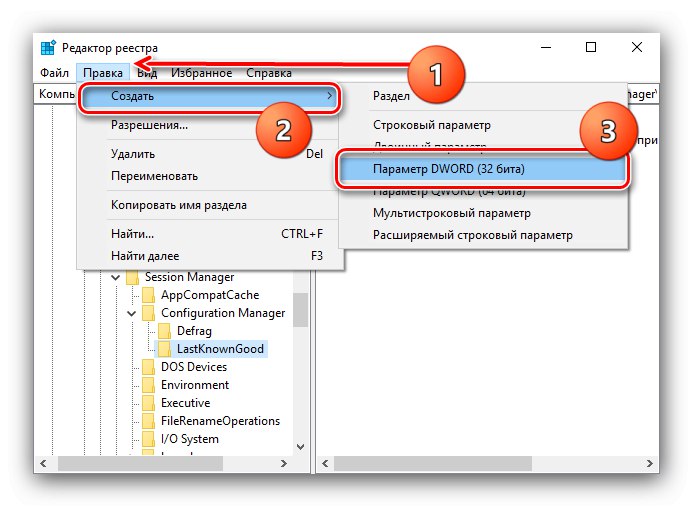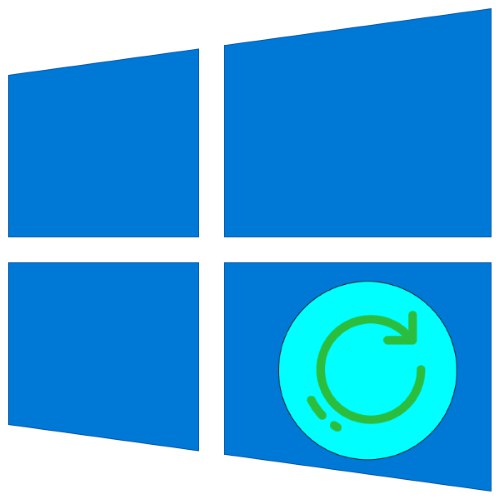
Десята версія ОС від Microsoft славиться своєю стабільною роботою, проте іноді відбуваються збої, після яких Windows пропонує усунути проблеми, зокрема, завантажити останню вдалу конфігурацію. Про особливості цього варіанту ми і хочемо сьогодні розповісти.
Запуск останньої вдалої конфігурації Віндовс 10
У Windows 10 розробники змінили режим відновлення - замість текстового меню з вибором типу завантаження з'являється графічний варіант, в якому пункт про останньої вдалої конфігурації відсутній.
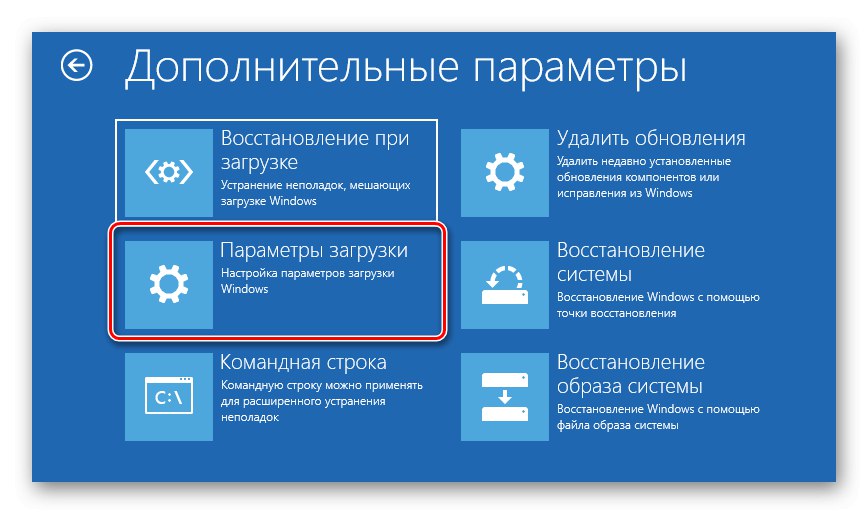
Читайте також: Режими завантаження Windows 10
Для використання цієї опції спочатку знадобиться повернути попередній варіант списку. Виконайте наступні дії:
- Відкрийте «Командний рядок» з правами адміністратора - для цього скористайтеся «Пошуком», В якому напишіть запит
cmd, Потім знайдіть потрібний результат і виберіть альтернативу запуску. - Після відкриття інтерфейсу введення команд впишіть в нього таке:
bcdedit / set {current} bootmenupolicy legacyПеревірте правильність введення та натисніть Enter.
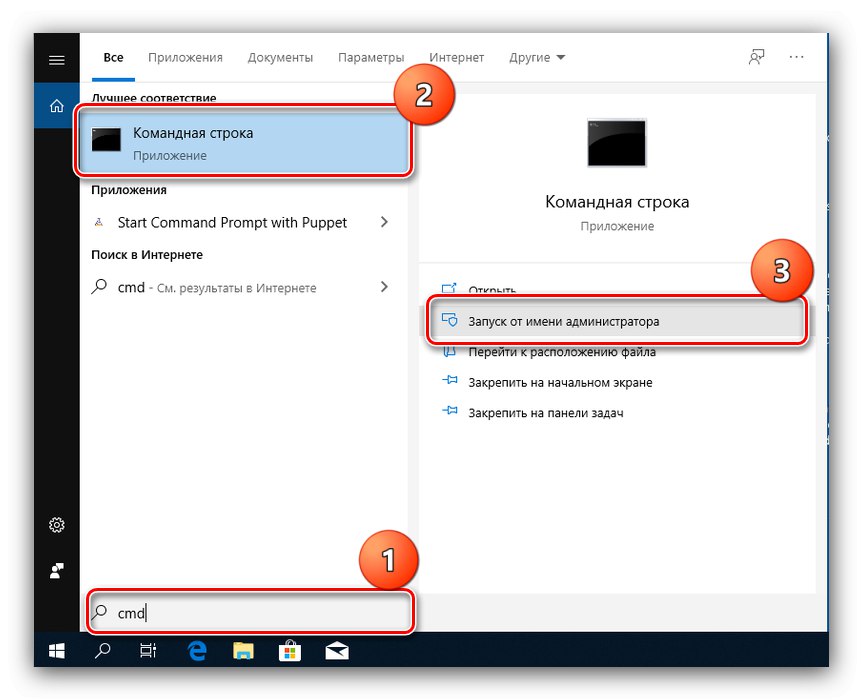
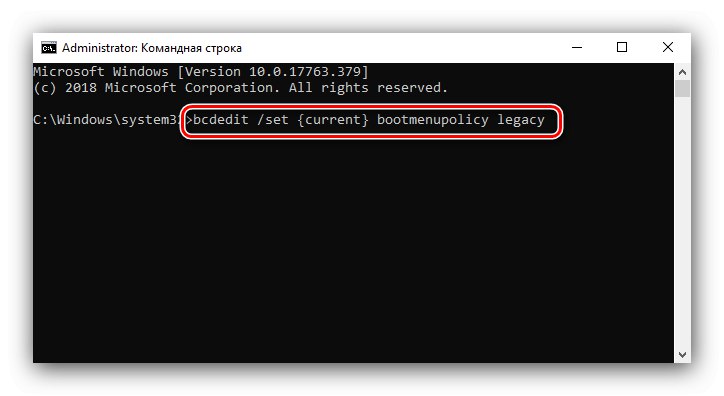
Меню повернеться, проте в ньому пункту про завантаження останньої конфігурації не буде. Для додавання цього варіанту виконайте наступне:
- запустіть «Редактор реєстру», Наприклад, через вікно «Виконати»: Натисніть Win + R, Введіть в оснащенні запит
regeditі натисніть «ОК». - Перейдіть за наступним шляхом:
HKEY_LOCAL_MACHINESYSTEMCurrentControlSetControlSession ManagerConfiguration ManagerТам повинна знаходитися папка LastKnownGood, Зайдіть в неї. Виберіть «Правка» – «Створити» – «Параметр DWORD (32 біти)».
![Створити параметр для завантаження останньої вдалої конфігурації Windows 10]()
Задайте йому ім'я Enabled і надайте значення 1.
- закрийте «Редактор реєстру» і перезапустіть комп'ютер.
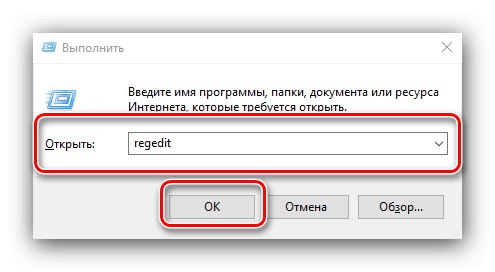
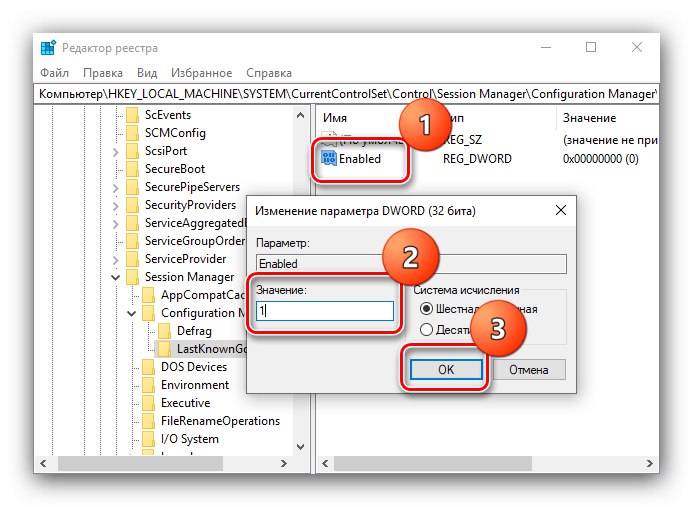
Тепер при натисканні F8 в меню додаткових можливостей буде доступний потрібний пункт.
Рішення деяких проблем
Розглянемо можливі складнощі, з якими стикаються користувачі в процесі виконання попередньої інструкції.
Вибір режимів не виникає
У деяких випадках вибір режимів завантаження все одно не з'являється. Це означає, що відповідні йому файли пошкоджені або недоступні. В такому випадку розумним буде перевірити цілісність системних компонентів і зробити їх відновлення.
Докладніше: Перевірка і відновлення цілісності системних файлів Windows 10
У реєстрі відсутня каталог LastKnownGood
Розділ з кроку 3 попередньої інструкції може бути відсутнім з дуже простої причини - в системі відключено створення контрольних точок відновлення.
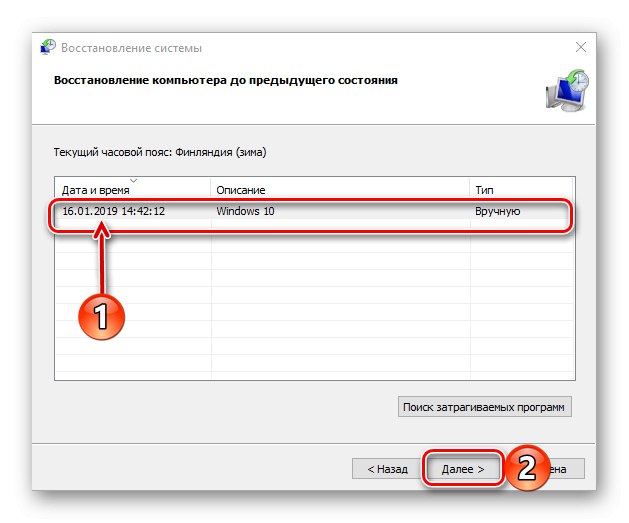
Докладніше: Інструкція по створенню точки відновлення в Windows 10
Якщо навіть після активації точок відновлення каталог не виникає, його потрібно створити вручну.
- Відкрийте «Редактор реєстру» і перейдіть по потрібному шляху.
- виділіть директорію Configuration Manager, Після чого скористайтеся пунктами «Правка» – «Створити» – «Розділ».
- Задайте ім'я папки LastKnownGood.
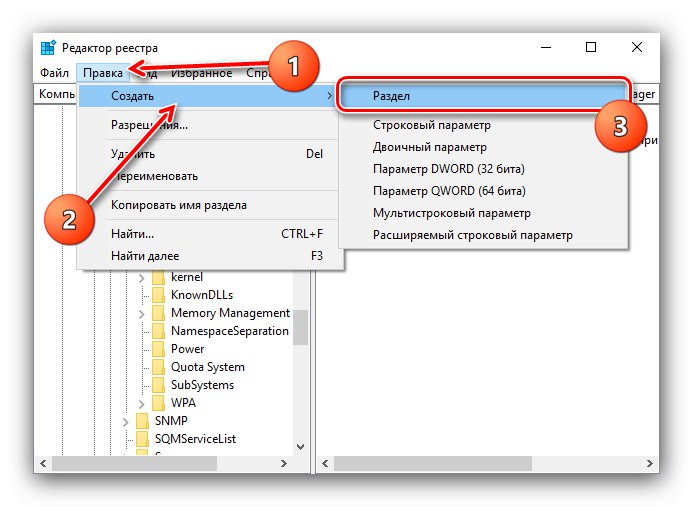
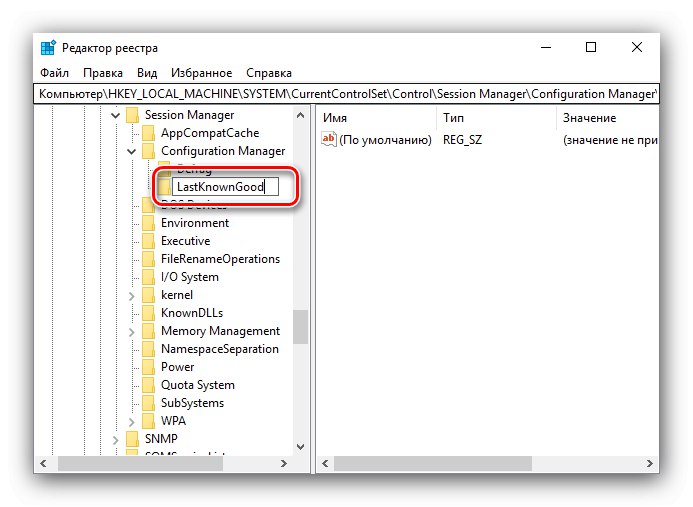
Далі повторіть кроки 3-5 з другої половини інструкції.
Ми розповіли вам про методи завантаження останньої вдалої конфігурації Windows 10. Як бачимо, розробники з якихось причин відключили дану можливість за замовчуванням, однак залишили спосіб, яким її можна повернути в ОС.